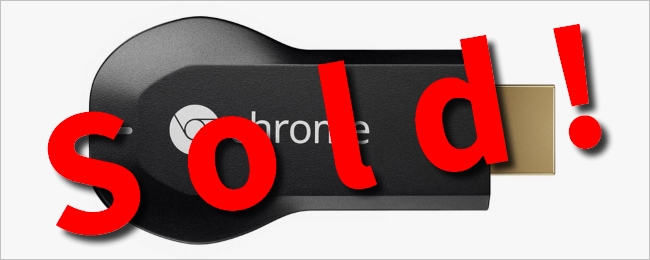A maioria dos usuários tem uma solução suave e sem problemasexperiência com o Google Chromecast, mas quando se comporta mal, a experiência rapidamente passa de perfeita a quase inutilizável. Continue lendo, destacando os ajustes e correções simples que você pode aplicar para obter um Chromecast com desempenho abaixo de zero.
Nota: Embora tenhamos nos concentrado no Chromecast devido asua popularidade e o número de solicitações de assistência que recebemos com base nessa popularidade, a maioria das dicas e truques a seguir pode ser aplicada a praticamente todos os pendrives HDMI de streaming, incluindo o Amazon Fire TV Stick e o Roku, já que eles abordam alguns problemas que se aplicam a toda a categoria de hardware.
No campo do streaming, HDMI adere à facilidade dea integração de uso e aplicativos de que o Google Chromecast desfruta ainda é incomparável. Adoramos quando revimos em 2013 e ainda o amamos. Dito isso, a experiência do usuário do Chromecast geralmente se enquadra em duas categorias distintas: incrivelmente fácil de configurar e usar ou muito frustrante.
isto não deveria ser muito frustrante, no entanto, então vamos correratravés de uma lista de ações que você pode fazer para solucionar problemas de um Chromecast com comportamento inadequado para obter a melhor experiência possível para o usuário. Os truques a seguir estão focados em melhorar sua experiência geral com o Chromecast. se o seu Chromecast estiver fornecendo mensagens de erro específicas, recomendamos o uso do menu útil para solução de erros do Google aqui.
O Chromecast reinicia espontaneamente
Se a saída de vídeo do seu Chromecast estiver escurecendoesporadicamente (em vez de fazer uma pausa no buffer), o Chromecast é reiniciado por completo ou o Chromecast fica preso em um ciclo de reinicialização constante; esta é a seção para você.
Verifique a fonte de alimentação
Se o seu Chromecast não ficar preso em um loop de reinicialização sem fim, o culpado é quase sempre uma fonte de alimentação de baixa qualidade.
RELACIONADOS: HTG analisa o Google Chromecast: transmita vídeo para sua TV
Muitos usuários seqüestram a porta de serviço USB em seustelevisão como uma maneira muito conveniente de fornecer energia. Embora não o culpemos por fazê-lo dessa maneira (e, de fato, costumávamos fazê-lo exatamente dessa maneira, como evidenciado pelas fotos em nossa análise original do Chromecast), não é realmente a maneira mais ideal de ativar seu Chromecast.
A maioria dos aparelhos de HDTV não apenas reduz a potência doPorta USB quando a televisão está desligada (portanto, é necessário aguardar o reinício do Chromecast e, potencialmente, baixar uma atualização toda vez que você inicia a TV), mas nem todas as portas USB são criadas da mesma forma nos aparelhos de HDTV e é possível que a porta, especialmente na conjuntos mais baratos, está fora das especificações, mal fundamentada ou não fornece energia limpa e constante ao seu Chromecast.
Se você estiver usando a porta USB na sua HDTV paraPara ligar o Chromecast, a primeira parada de solução de problemas deve ser conectá-lo à fonte de alimentação que acompanha o Chromecast e desligá-lo da corrente.
Se, depois de trocar o cabo da TV para USBporta ao carregador incluído, você descobre que isso não resolve o reinício espontâneo ou os blecautes de vídeo. A próxima etapa seria substituir o carregador e o cabo USB. Embora a maioria de nós tenha carregadores de celular extras, se você quiser um novo, sempre poderá comprar um carregador altamente classificado como este carregador de viagem Samsung OEM. Você gasta alguns dólares a mais do que um carregador genérico, mas obtém um produto de maior qualidade com uma fonte de alimentação mais segura e consistente.
Restauração de fábrica
Embora telas e reinicializações imprevisíveis em geral sejam o resultado de uma fonte de alimentação fraca, é um culpado significativamente menos provável (mas não impossível) quando se trata de reiniciar loops.
Se o seu Chromecast ficar preso de forma permanenteloop de reinicialização que não é resolvido simplesmente desconectando a fonte de energia da unidade por alguns minutos e conectando-a novamente, há uma boa chance de que algo tenha dado errado durante uma atualização de firmware ou que um dado importante no dispositivo esteja corrompido (potencialmente como resultado de um tipo de problemas pobres de fonte de alimentação que destacamos na seção anterior).
RELACIONADOS: Como reiniciar ou redefinir a fábrica do seu Google Chromecast
Para resolver seu problema, você pode executar umredefinição forçada (embora, se estiver fazendo um ciclo rápido, uma redefinição suave esteja geralmente fora de questão). A questão é a seguinte: mantenha o botão físico no seu Chromecast (perto da porta de energia) por 25 segundos até que a luz de energia pisque. Se você quiser obter mais informações sobre os detalhes de redefinições suaves e duras, consulte nosso guia aqui.
Se nem trocar a fonte de energia nema redefinição de fábrica do dispositivo resolve os blecautes e / ou o loop de reinicialização, é necessário devolver o Chromecast (se ele tiver menos de um ano para uma nova unidade ou 90 dias para uma unidade recondicionada). Você pode encontrar as instruções de devolução aqui.
Gagueiras ou desistências de vídeos
Menos graves do que as falhas definitivas descritasna seção anterior, vídeos com gagueira, buffer excessivo ou blecautes temporários no fluxo de vídeo ainda são irritantes e reduzem muito o prazer de assistir. Felizmente, eles são muito mais fáceis de resolver. Vamos dar uma olhada nas causas comuns.
Sinal de Wi-Fi ruim
Os amigos de streaming Chromecast e HDMI são todosSomente o Wi-Fi, o que significa que um sinal sem brilho do Wi-Fi é a morte definitiva deles. A maneira mais simples, embora não a mais sofisticada, de verificar a intensidade do sinal do Chromecast é olhar para a tela inicial do Chromecast (a tela exibida quando não há reprodução de vídeo e o dispositivo está ocioso).
No canto inferior esquerdo, uma pequena quantidade detexto rotativo é exibido. Aguarde o nome da sua rede Wi-Fi aparecer e verifique o indicador de intensidade do sinal ao lado. O indicador usa a representação comum de 4 barras para exibir a intensidade do sinal.

Se você tem um sinal fraco, de acordo com oRelatórios do Chromecast, existem duas abordagens principais que você pode adotar. Para decidir qual abordagem é mais apropriada, leve outro dispositivo habilitado para Wi-Fi, como um telefone, tablet ou laptop, pela sua HDTV e verifique a intensidade do sinal.
Estenda o Chromecast para menos interferência
Se o seu outro dispositivo tiver um sinal forte dotelevisão, mas o Chromecast não, existe uma boa chance de que a posição do Chromecast seja a culpada. Para isso, é necessário afastar o Chromecast do corpo da TV e / ou da parede.
RELACIONADOS: Qual é o objetivo do extensor HDMI do Chromecast? Eu preciso disso?
A maneira mais fácil de fazer isso é usar o pequeno cabo HDMIextensor incluído no Chromecast (que você deve usar de qualquer maneira, porque protege o Chromecast de danos por cisalhamento, se alguém ou alguma coisa pressiona o ponto de conexão). Em casos extremos em que, digamos, você tenha uma HDTV de plasma muito espessa e bem protegida ou algo semelhante contra uma parede de gesso na extremidade do alcance do seu roteador, talvez seja necessário estender o Chromecast para mais longe do corpo da TV e parede com um cabo de extensão HDMI mais longo.
Melhore o seu sinal Wi-Fi
Falando em seu roteador, se o Chromecaste o dispositivo móvel que você coloca perto da sua HDTV para testar o sinal tem pouca força, é provável que o Chromecast esteja no limite do alcance do seu roteador e a única solução real é mover toda a configuração, incluindo a TV, para mais perto do roteador , para mover o roteador para mais perto da TV, para atualizar o roteador para aumentar a intensidade e o alcance do sinal ou para usar algum tipo de extensor de Wi-Fi (como o Netgear EX1600, recentemente revisado), para estender sua rede Wi-Fi.
Extensores completos, como o EX1600, queincluir uma porta Ethernet para extensão LAN-Wi-Fi é especialmente útil se você tiver uma queda de Ethernet perto do seu centro de entretenimento, pois poderá criar um ponto de acesso Wi-Fi forte e muito local apenas para o Chromecast e outros dispositivos do media center.
Rede congestionada
Se você tiver um sinal Wi-Fi forte de acordo com oChromecast e seu teste de proximidade à HDTV e, o mais importante, você sabe que possui uma conexão de banda larga rápida o suficiente para fornecer o conteúdo que deseja assistir, o culpado mais provável é o congestionamento da rede. Esse congestionamento pode assumir duas formas distintas que requerem duas soluções distintas.
Aplicar qualidade de serviço (QoS)
O primeiro tipo de congestionamento é o tipo decongestionamentos que você inflige a si próprio: tráfego local intenso. Se você tiver muitos dispositivos conectados em sua casa consumindo largura de banda de várias maneiras (jogos de pessoas, download de atualizações, compartilhamento de arquivos etc.), o desempenho de atividades individuais poderá sofrer e, no caso de atividades mais sensíveis ao tempo / atraso, como streaming de vídeo a qualidade da reprodução e sofrer muito.
É aqui que as regras da Qualidade do servidor (QoS) são fornecidas.no lugar. As regras de QoS permitem priorizar certos tipos de tráfego em detrimento de outros tipos de tráfego, para proporcionar uma melhor experiência ao usuário. Embora muitos roteadores novos sejam muito bons em reconhecer automaticamente tipos de tráfego e priorizar automaticamente os serviços de streaming em detrimento de outros serviços para garantir que eles tenham largura de banda suficiente, nem todos os roteadores fazem isso e os roteadores mais antigos não.
Embora a configuração de QoS seja ligeiramente diferente em cadaroteador, a premissa geral é a mesma: encontre as coisas que você deseja priorizar e dê a elas uma classificação alta, para que quando essas coisas (como o Chromecast) exijam mais largura de banda, elas o obtenham e não precisem competir com outros fluxos de dados menos importantes.
Alterar seu canal de Wi-Fi
O outro tipo de congestionamento de rede não é umproblema de congestionamento de largura de banda, como acabamos de destacar, mas um problema de congestionamento do espectro sem fio. Infelizmente, o Chromecast não suporta Wi-Fi de 5 GHz e está preso na faixa de 2,4 GHz; a banda de 2,4 GHz está bastante congestionada de tráfego (especialmente se você mora em um grande complexo de apartamentos, onde pode haver dezenas de roteadores à sua volta).
RELACIONADOS: Como encontrar o melhor canal Wi-Fi para o seu roteador em qualquer sistema operacional
Nesse caso, você pode ter um forte sinal Wi-Fimas quando se trata de transmissão de dados consistente (do tipo que você deseja para uma reprodução suave de vídeo), uma banda de 2,4 GHz de uso intenso pode causar problemas. Infelizmente, você não pode alternar o Chromecast para a banda de 5 GHz, mas pode verificar quais canais (as subdivisões da banda de 2,4 GHz usadas pelos roteadores de 2,4 GHz) são os mais ideais para a sua localização.
Para isso, confira nosso guia para encontrar o melhor canal Wi-Fi e use as ferramentas nele para determinar qual canal é o menos congestionado.
Atraso na transmissão da guia
Nosso truque final, ao contrário das dicas anteriores que podem ser amplamente aplicadas com alguns ajustes no Fire TV Stick e no Roku stick, é muito centralizado no Chromecast: como melhorar a conversão de guias locais.
Um dos recursos experimentais, mas amplamente utilizados, dos esportes do Chromecast é a capacidade de transmitir praticamente qualquer coisa na guia do navegador Chrome para o seuChromecast. Embora esse seja um recurso fantástico, ele definitivamente faz jus à sua tag beta e nem sempre oferece a mesma experiência perfeitamente tranquila que um Chromecast bem configurado oferece ao, digamos, transmitir o YouTube.
Embora isso não faça necessariamente o seu castingexperimente algo mais bonito, se você já fez o seu melhor para excluir problemas de Wi-Fi e ainda está tendo problemas com a transmissão de guias, a melhor opção é entrar nas opções da extensão do Chrome e ajustar a qualidade do vídeo. Ao clicar com o botão direito do mouse na extensão Chromecast no Chrome e selecionar as opções, você pode acessar este menu (observação: o link direto anterior só funciona se você estiver usando o Chrome com a extensão Chromecast instalada).
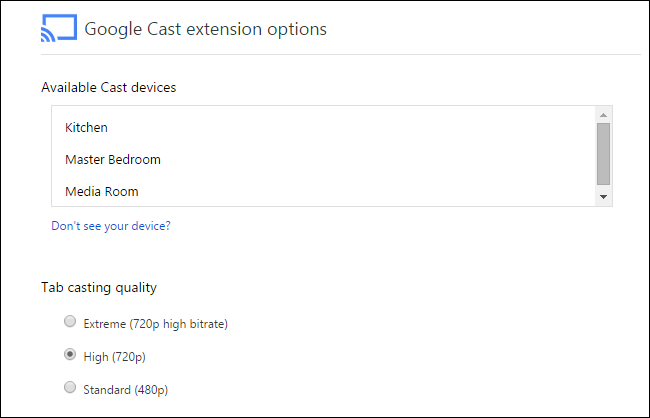
Aqui você pode discar até 480p. Seu elenco pode não parecer tão bonito, mas uma perda de resolução para garantir a queda de quadros e a reprodução suave é um preço baixo a pagar.
Com alguns ajustes simples e cuidadososolução de problemas, você pode colocar o Chromecast em funcionamento para aproveitar a experiência que você espera. Tem um Chromecast e quer fazer mais com ele? Envie um e-mail para ask@howtogeek.com com suas perguntas sobre o Chromecast e faremos o possível para ajudar.